在服务器管理和网站部署的日常工作中,遇到“IIS 端口无法访问”的问题是一个相当普遍且令人头疼的挑战,这个问题可能源于多种因素,从简单的配置疏忽到复杂的网络环境问题,本文旨在提供一个系统化、结构清晰的排查指南,帮助您定位并解决此类问题,确保您的网站或应用能够稳定对外提供服务。

基础排查:从最简单的问题入手
当发现无法通过浏览器访问 IIS 托管的网站时,切勿立即陷入复杂的网络配置中,应该进行一系列基础检查,这些步骤往往能快速定位大部分常见问题。
确认网站状态
打开 IIS 管理器,在左侧的“连接”窗格中找到您的网站,检查其状态是否为“已启动”,如果网站处于停止状态,只需右键点击并选择“管理网站” -> “启动”即可,查看应用程序池的状态,确保其也为“已启动”,并且托管模式(集成或经典)与您的应用程序兼容。
进行本地访问测试
这是诊断过程中至关重要的一步,直接在服务器上打开浏览器,尝试访问 http://localhost、http://127.0.0.1 或者服务器的内网 IP 地址。
- 如果本地可以访问:这通常意味着 IIS 本身运行正常,网站配置基本无误,问题很可能出在服务器外部的网络环境,例如防火墙、路由器或网络服务商的限制。
- 如果本地也无法访问:这表明问题根源在服务器内部,可能是端口绑定错误、端口冲突、IIS 配置错误或系统服务异常。
检查端口绑定
在 IIS 管理器中,选中您的网站,在右侧的“操作”窗格中点击“绑定…”,仔细检查绑定列表中的每一项:
- 类型:是 http 还是 https?
- 主机名:是否为空(表示接受所有请求)或绑定了特定的域名?
- 端口:是否为您期望的端口(如 80、443 或自定义端口)?
- IP 地址:是“全部未分配”还是绑定了特定的 IP 地址?如果服务器有多个网卡,请确保绑定的 IP 地址是正确且可用的。
网络与防火墙:阻断访问的常见壁垒
如果本地访问正常而远程访问失败,那么防火墙和网络设备是首要怀疑对象。
Windows 防火墙
Windows 自带的防火墙是导致端口无法访问的最常见原因,您需要确保入站规则中允许了相应的端口流量。
- 检查规则:进入“控制面板” -> “Windows Defender 防火墙” -> “高级设置” -> “入站规则”。
- 添加规则:查找是否有名为“万维网服务 (HTTP 流量入站)”或“万维网服务 (HTTPS 流量入站)”的规则,并确保其已启用,如果使用的是自定义端口,则需要手动新建一条规则,在“新建入站规则向导”中,选择“端口”,然后指定 TCP 协议和您的特定端口号,最后允许连接。
第三方安全软件
服务器上安装的杀毒软件或第三方防火墙(如 Symantec、McAfee 等)可能拥有自己的网络防护模块,其优先级可能高于 Windows 防火墙,请暂时禁用这些软件的网络防护功能进行测试,或者在它们的设置中找到相应的端口放行选项。

网络硬件
如果您的服务器位于路由器或交换机之后,还需要检查硬件设备的配置。
- 路由器端口转发:如果服务器在内网,需要在路由器上设置端口转发(Port Forwarding)或虚拟服务器(Virtual Server),将外网的特定端口流量映射到服务器的内网 IP 地址和端口上。
- 交换机/防火墙 ACL:在企业环境中,网络交换机或硬件防火墙上可能配置了访问控制列表(ACL),限制了特定端口或 IP 地址的访问,需要与网络管理员协作检查。
为了更直观地展示排查流程,可以参考下表:
| 检查项 | 工具/方法 | 预期结果/说明 |
|---|---|---|
| 本地连接 | 浏览器访问 http://localhost | 成功则 IIS 运行正常,失败则问题在服务器内部 |
| 防火墙状态 | Windows 高级安全防火墙、第三方安全软件界面 | 确保对应端口的入站规则已启用且配置正确 |
| 端口监听 | 命令行 netstat -ano | findstr ":80" | 应显示有一个进程(PID)在 80 端口上监听,且 PID 对应 w3wp.exe 或 System 进程 |
| 远程连接 | 远程设备 telnet <服务器IP> <端口> | 屏幕变黑或闪现光标表示端口已通,连接超时则表示被阻断 |
高级配置:深入IIS与系统层面
如果基础和网络排查均无果,我们需要深入到更高级的配置层面。
端口冲突
这是另一个常见问题,即您想要使用的端口(如 80 端口)已被其他程序占用,可以通过命令 netstat -ano | findstr ":80" 来查看,命令会列出所有占用 80 端口的进程及其 PID(进程标识符),然后打开任务管理器,在“详细信息”选项卡中根据 PID 找到对应的进程,如果发现是 Skype、VMware、其他 Web 服务器(如 Apache)或某些开发服务占用了端口,需要将其停止或修改其端口配置。
IP 地址和域限制
在 IIS 管理器中,选中您的网站,双击“IP 地址和域限制”功能,检查这里是否设置了不当的“拒绝”条目,无意中将您自己或客户端的 IP 地址拒之门外。
系统服务
确保与 IIS 相关的核心服务正在运行,打开“服务”(services.msc),检查“World Wide Web 发布服务”(W3SVC)和“Windows Process Activation Service”(WAS)是否已启动并设置为自动启动模式。
日志与服务:让数据说话
当所有直观的排查方法都失效时,日志文件是我们最后的希望。

IIS 日志
IIS 会详细记录每一个请求,即使请求失败,日志文件通常位于 C:inetpublogsLogFiles 目录下的 W3SVC 文件夹中,打开最新的日志文件,查看访问记录,如果日志中完全没有您尝试访问的记录,这再次印证了请求被防火墙或网络设备拦截,没有到达 IIS,如果存在记录,请关注 sc-status(HTTP 状态码)和 sc-substatus(子状态码),404.0 表示文件未找到,401.0 表示未授权,500.0 表示内部服务器错误,这些信息能提供更精确的故障线索。
Windows 事件查看器
打开“事件查看器”,依次查看“Windows 日志”下的“应用程序”和“系统”日志,筛选来源为 “W3SVC”、“WAS” 或与您的应用程序相关的错误事件,这些事件通常会包含关于服务启动失败、进程崩溃等关键错误信息。
相关问答 (FAQs)
我能本地访问,但其他电脑无法访问,这是为什么?
解答: 这是一个非常典型的现象,强烈指向问题出在服务器与客户端之间的网络路径上,而非服务器本身,首要排查对象就是防火墙,请检查服务器上的 Windows 防火墙和任何第三方安全软件,确保为您的网站端口(如 80 或 443)添加了入站放行规则,如果服务器处于局域网内,请检查连接服务器与客户端的路由器或交换机,确认没有设置访问控制列表(ACL)进行拦截,如果服务器通过路由器连接到互联网,还需要在路由器上配置端口转发,将外部流量正确导向到内部服务器的 IP 地址和端口。
如何快速检查我的80端口是否被其他程序占用了?
解答: 您可以使用 Windows 内置的命令行工具 netstat 来快速检查,具体步骤如下:
- 打开命令提示符(CMD)或 PowerShell。
- 输入命令
netstat -ano | findstr ":80"并按回车。-
netstat -ano会列出所有活动的网络连接及对应的进程 ID(PID)。 -
| findstr ":80"是一个管道命令,它会筛选出所有包含“:80”的结果行。
-
- 查看输出的结果,如果显示有不止一行,或者监听 80 端口的进程不是
w3wp.exe(IIS 工作进程)或System(HTTP.sys 驱动),那么该端口就被其他程序占用了,您可以根据输出中最后一列的 PID 号,在任务管理器的“详细信息”选项卡中找到是哪个具体进程,然后决定将其关闭或修改其监听端口。
【版权声明】:本站所有内容均来自网络,若无意侵犯到您的权利,请及时与我们联系将尽快删除相关内容!

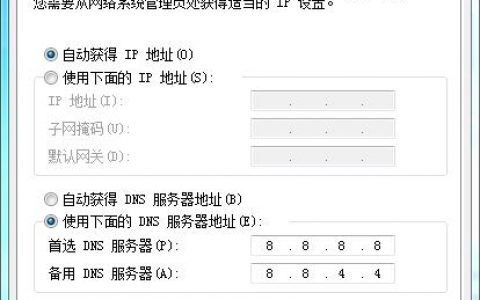


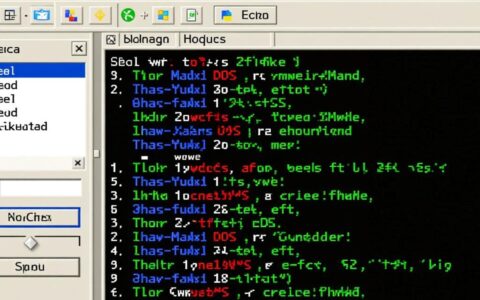

发表回复